Oavsett om du är värd för ett online teammöte eller chattar med dina vänner, förutom kameran, behöver du också mikrofonen i ditt system för att fungera ordentligt. Mikrofonvolymen spelar en viktig roll i hur bra ditt möte eller chattpasset går, därför bör mikrofonvolymen justeras ordentligt.
För en övergripande tillfredsställande upplevelse kan mikrofonvolymen inte vara för hög eller för låg. Du behöver en balanserad volym för att personen i andra änden ska kunna höra dig ordentligt. Så, låt oss se hur man justerar mikrofonvolymen i Windows 10.
Lösning: Genom ljudinställningar
Steg 1: Gå till Högtalare ikonen längst ned till höger på ditt system Aktivitetsfält. Högerklicka på den och klicka på Öppna ljudinställningar.

Steg 2: I Ljudinställningar gå till fönstret Inmatning och klicka på Enhetsegenskaper i blått.
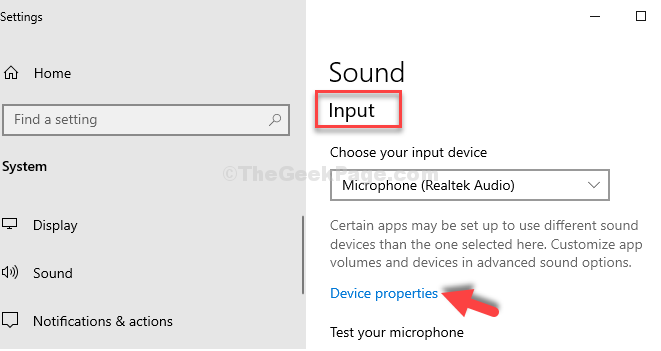
Steg 3: Gå till nästa i fönstret Relaterade inställningar och klicka på Ytterligare enhetsegenskaper.
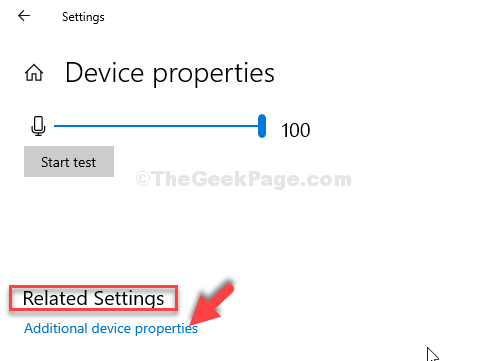
Steg 4: I Egenskaper för mikrofon gå till fliken Nivåer och justera nu Mikrofonvolym.
Här är volymen inställd på 100, men du kan ställa in det till något annat värde. Se bara till att den är inställd på en högre sida så att ljudet upptäcks ordentligt av systemet.
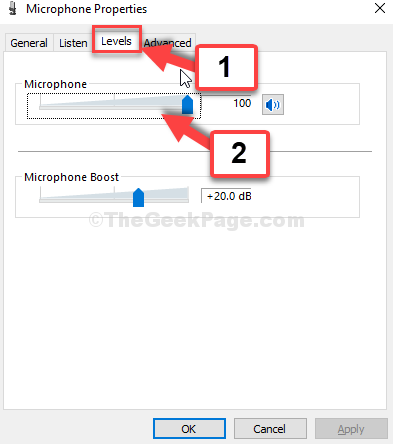
Steg 5: Dubbelkolla också högtalarknappen bredvid den. Se till att den inte är avstängd. Avaktivera ljudet på ikonen om du ser att den är avstängd.
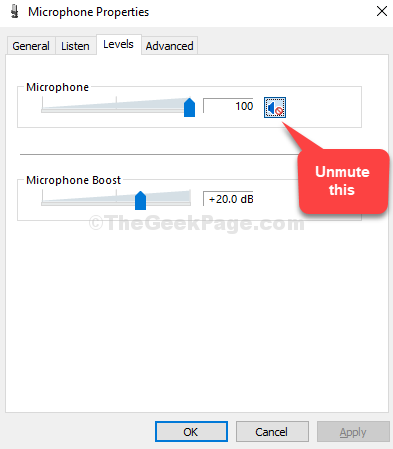
När du har justerat mikrofonvolymen enligt dina behov, tryck på OK för att spara ändringarna och avsluta. När du stänger mikrofonegenskaperna och fönstret Ljudinställningar kan du nu dubbelkontrollera genom att till exempel ringa ett Skype-samtal för att kontrollera om mikrofonvolymen är perfekt nu.
Det är allt. Så så justerar du mikrofonvolymen i Windows 10.
![De 5 bästa banankontakterna för Klipsch-högtalare [2021 Guide]](/f/230bf14e05c4761e08c66a091b844253.jpg?width=300&height=460)